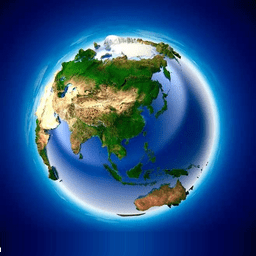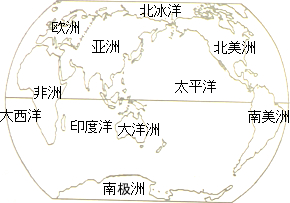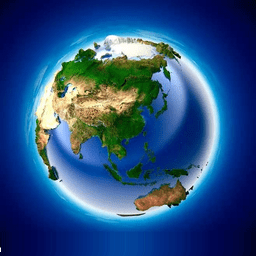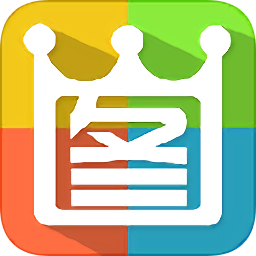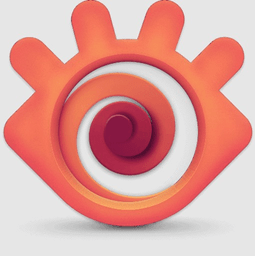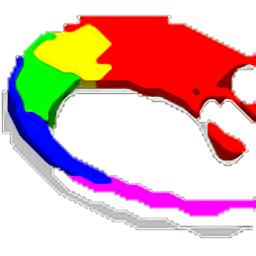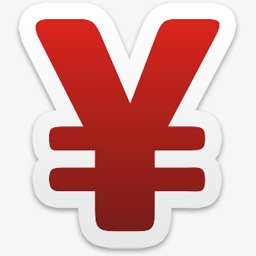Shutter图像浏览器
v1.2 官方最新版大小:3.50 MB更新:2023/03/22
类别:图像浏览系统:WinAll
分类分类

大小:3.50 MB更新:2023/03/22
类别:图像浏览系统:WinAll
Shutter图像浏览器提供电脑图像管理功能,启动主程序就可以显示文件管理器界面,可以查看C盘D盘的资源,可以查看桌面的资源,打开任意保存图像的路径就可以显示缩略图内容,从而查看该文件夹的全部图像,可以对图像内容添加分类标签,可以对清晰的图像设置评级,可以编辑图像信息,可以查看相机属性,可以打印图像,可以删除图像,可以对图像重命名,功能还是非常多的,适合需要管理电脑全部图像的朋友使用,如果你的电脑有非常多的图像保存在不同的文件夹就可以通过Shutter图像浏览器进行管理!
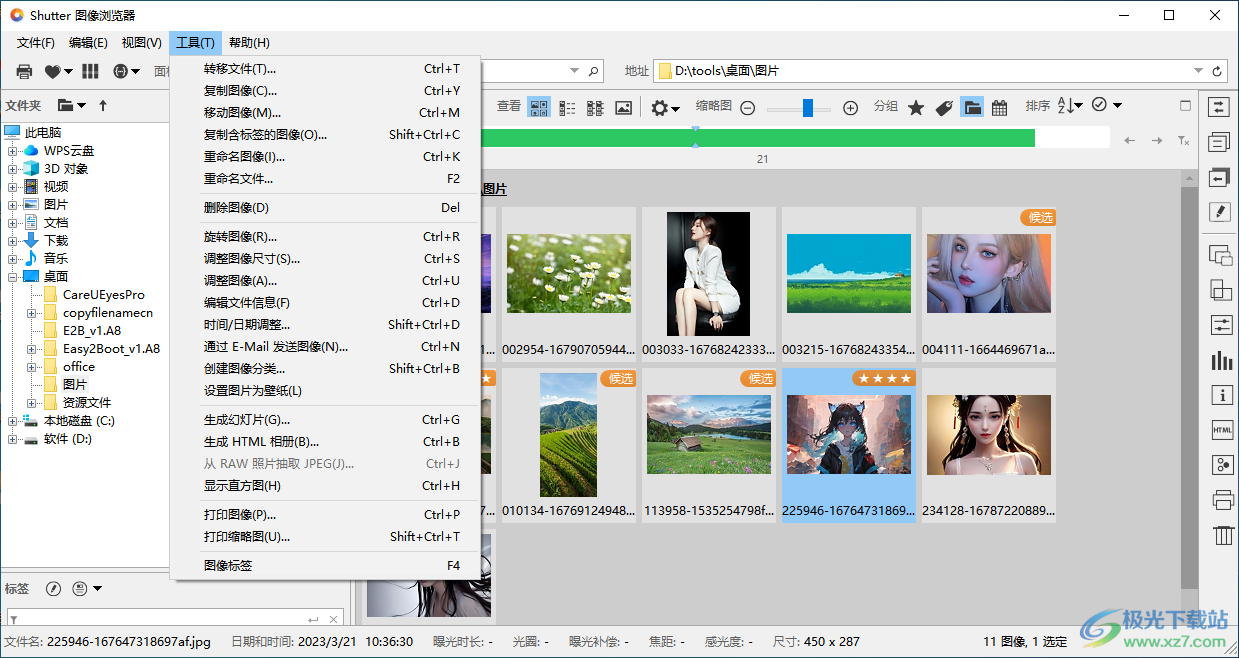
1、Shutter图像浏览器功能丰富,可以在软件分类管理电脑图像
2、简单的图像查看方式,双击任意图像进入看图模式
3、可以点击键盘左右键切换图像,可以对图像放大查看
4、支持尺寸设置功能,可以对相片的尺寸缩小
5、支持相机显示功能,RAW照片的相机拍摄属性可以直接在软件界面查看
6、支持打印图像功能,直接将当前的照片添加到打印设备
7、支持生成HTML相册功能,直接将列表的图像转换为相册
8、提供幻灯片功能,通过Shutter图像浏览器就可以快速对文件夹的图像生成幻灯片
9、支持壁纸设置功能,遇到高清的图像就可以直接设置为壁纸
10、支持创建图像分类,可以在软件设置分类的标题,设置分类描述
11、支持调整图像亮度对比度,支持色彩平衡,支持图像裁剪
12、支持为图像设置标签,设置评级,设置相机显示信息,可以查看选定的图像、查看含标签的图像
1. 习惯了Shutter的图像查看操作后几乎没办法适应其他看图软件, 例如双击切换 100% 和适应屏幕视图, 至于中键呼出放大镜方框的功能 (极其方便查看原图), 更是找不到其他代替品。
2. Shutter的RAW数字照片查看方式并非进行解码,而是查看其内嵌JPG,优点是速度快,但对最新的RAW支持不到位,未来会尽量改进对RAW的支持。
3. Shutter延续了ExifPro的优点,并进行全面更改. 界面上扁平化和美化, 更符合现代 UI 的风格,卡片式的浏览风格,丰富美观实用. 升级了所有图像解码库. 设置优化, 功能优化, 比如删除拖慢速度的 Photolist, 变成返回浏览主界面按钮, 优化放大镜窗口, 更大更舒适。多细节的优化不一一列举。尽可能全面中文化, 包括 EXIF 信息 (许多中文版的看图工具都做不到)。
1、将Shutter打开就可以在软件界面点击文件夹,打开图片所在的文件夹
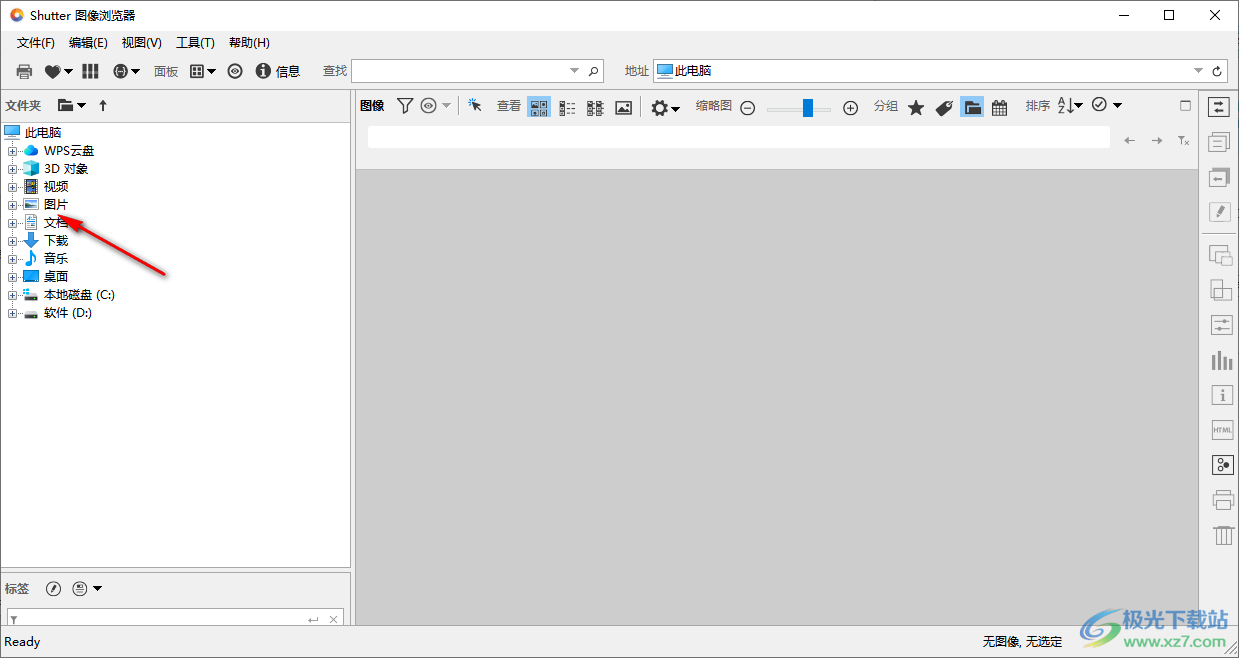
2、如图所示,显示全部图像内容,双击图像就可以进入查看界面
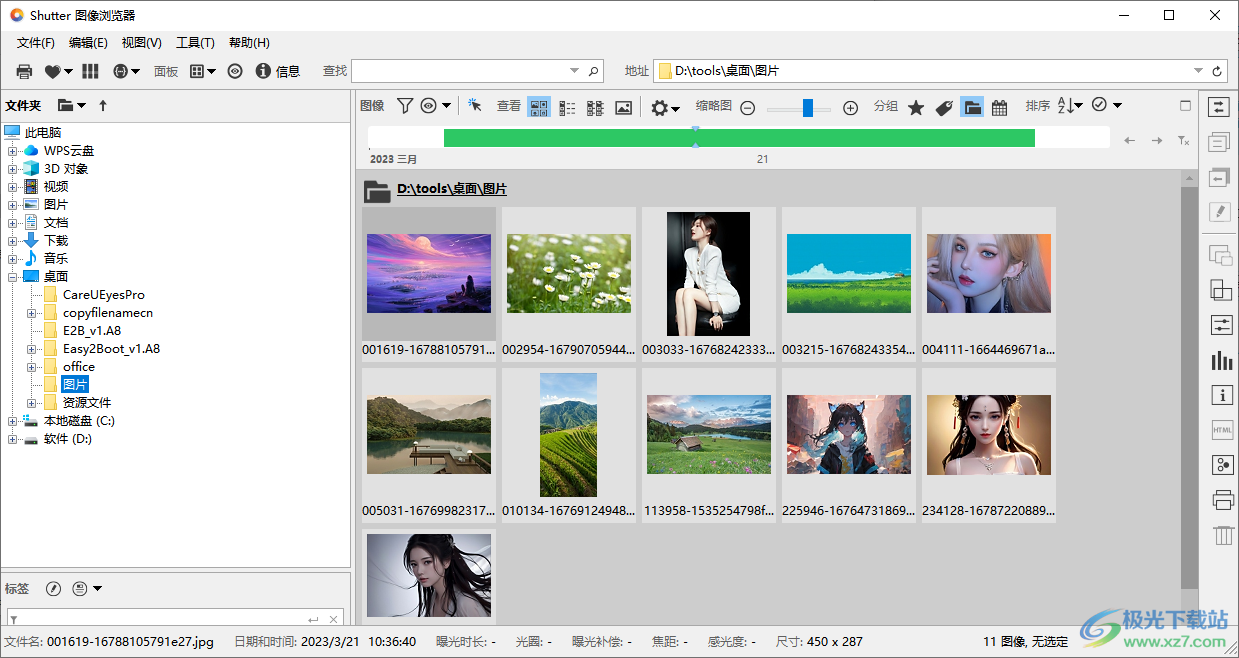
3、这里是Shutter看图界面,可以点击键盘左右键切换图像
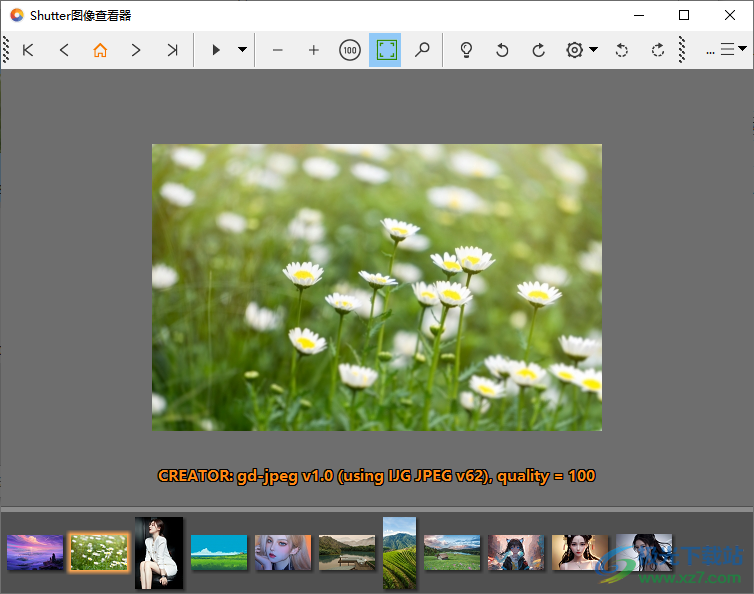
4、第一张照片(F)、上一张照片(P)、下一张照片(N)、最后一张照片(L、全屏显示、预览栏(B)、界面选项
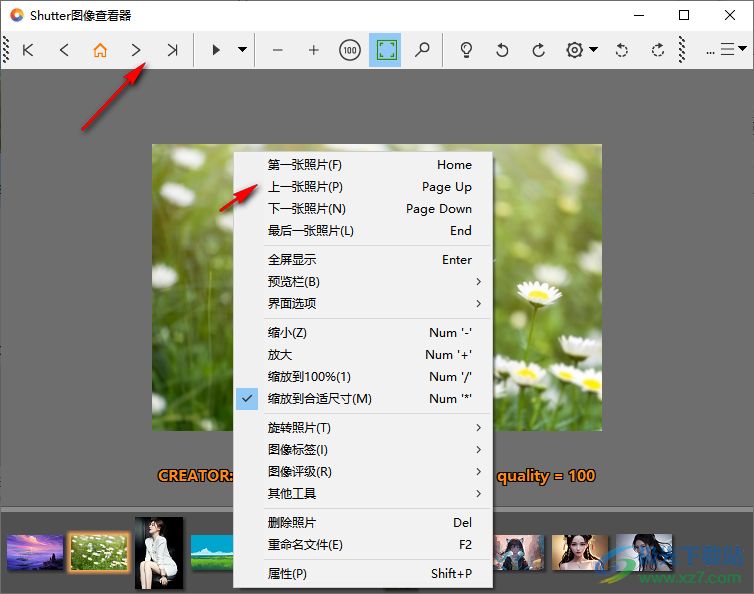
5、预览内容设置
隐藏预览栏
显示信息气球(B)
保持当前图像居中(K
平滑滚动(S)
显示日期和时间(D)
显示文件名称
显示文件名称和扩展名

6、界面选项
显示工具栏(T
显示照片描述
多视图面板
使用滚动条(U)
最大化时全屏
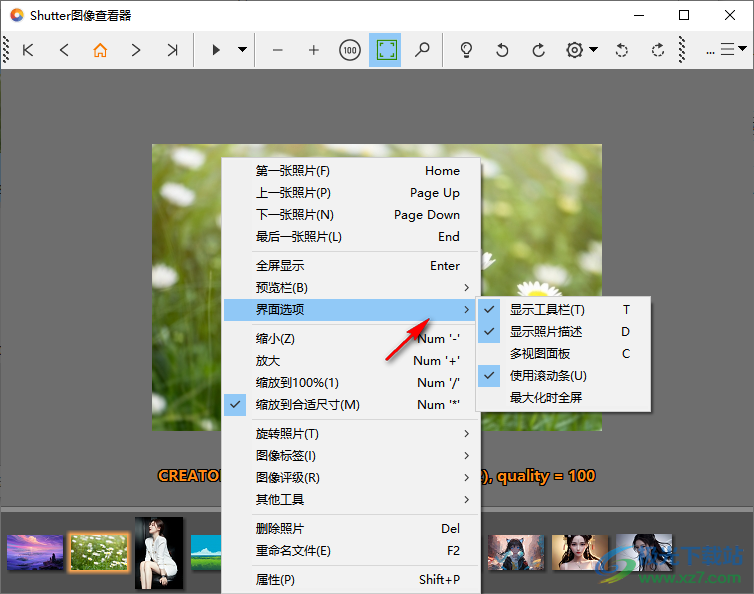
7、旋转功能
逆时针旋转90°显示Shift+Ctrl+Left
顺时针旋转90°显示Shift+Ctrl+Right
逆时针旋转90°Ctrl+Left
顺时针旋转90°Ctrl+Right
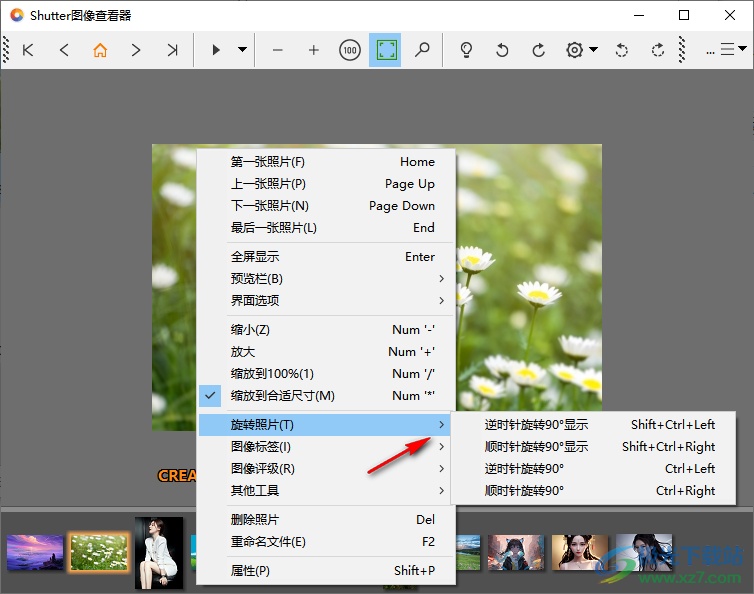
8、图像标签设置功能,可以添加good、设置候选、设置打印
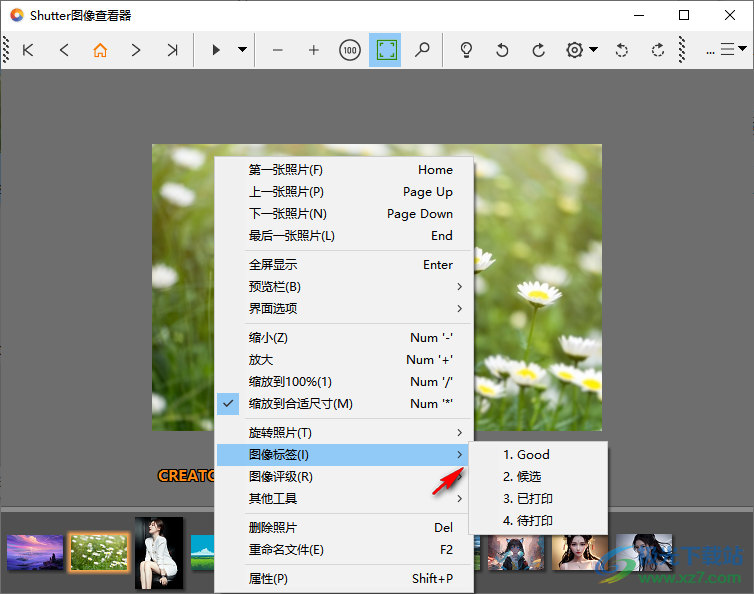
9、评级功能,为当前的图像添加评级,以后可以通过评级过滤图像
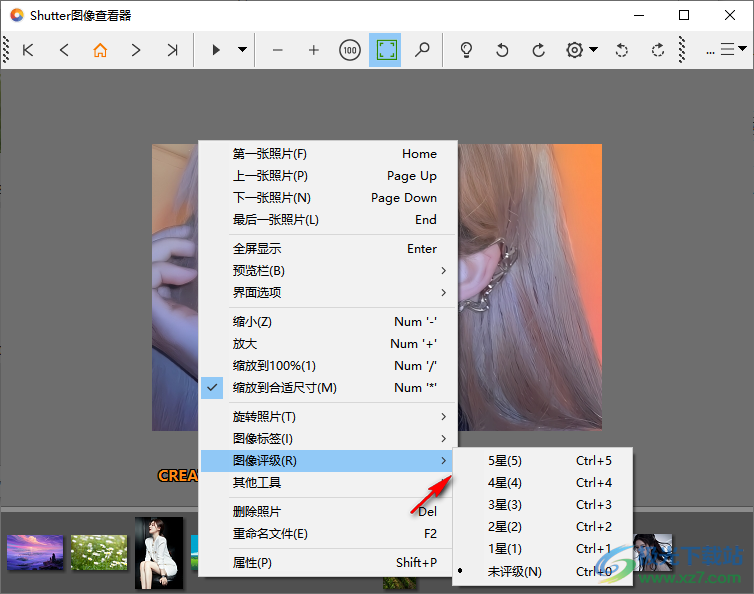
10、其他工具
设置图片为墙纸(W)
放映幻灯片(S)
编辑照片描述(H)
打印照片
外部应用程序打开(O)
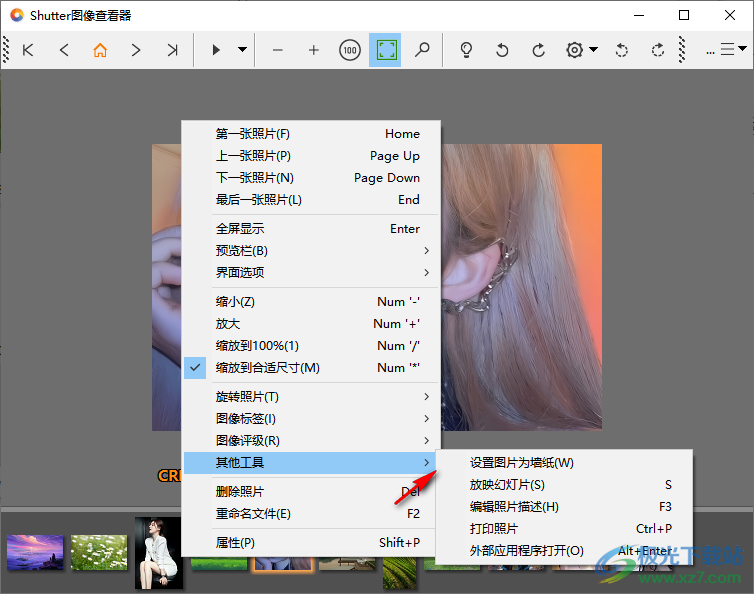
11、数据显示内容:
缩放
名称和数量
照片文件名
文件扩展名
日期和时间
相机厂商
相机型号
镜头型号
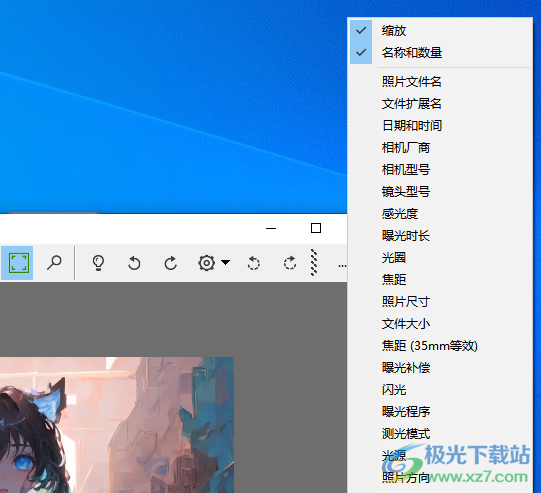
12、相机参数查看
感光度
测光模式
自动对焦点
曝光模式
镜头
白平衡
序号
闪光补偿
目标距离
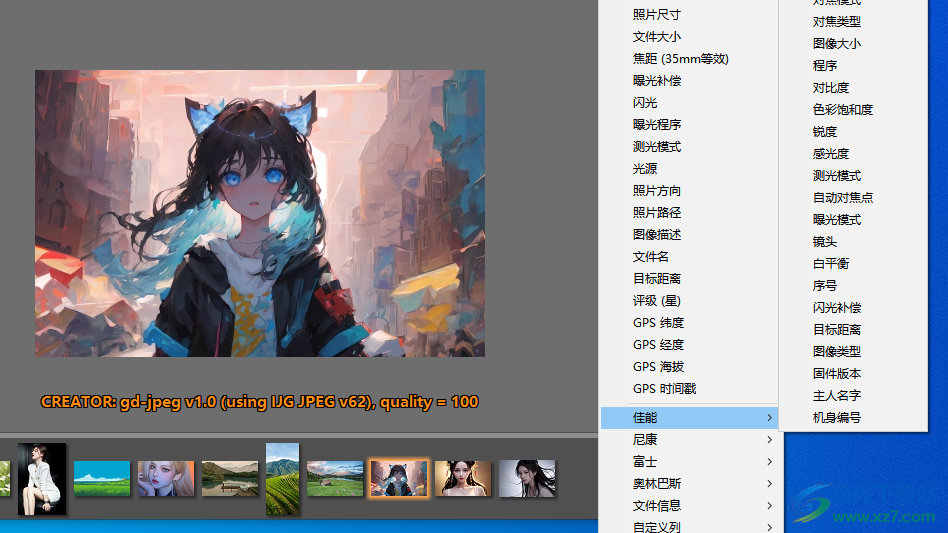
13、文件菜单
浏览文件夹(B)
浏览收藏文件夹(F
刷新(R)
停止扫描(S)
扫描子文件夹(C)
文件过滤(S)
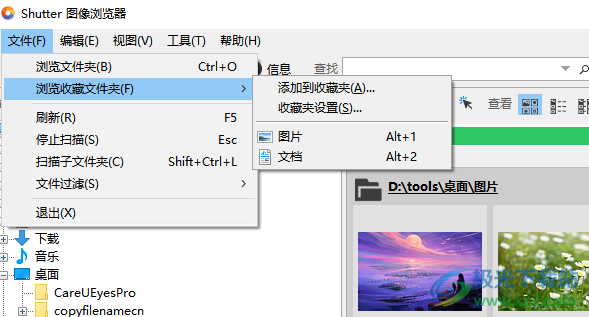
14、编辑菜单
切换照片选定(T)
全选(S)
撤消全部选择(D)
反选(I)
粘滞选择模式(K)
过滤照片(F)
快速过滤(Q)
取消过滤(C)
地址栏(A).
查看全部图像(R)
查看选定的图像(E)
查看含标签的图像(V)
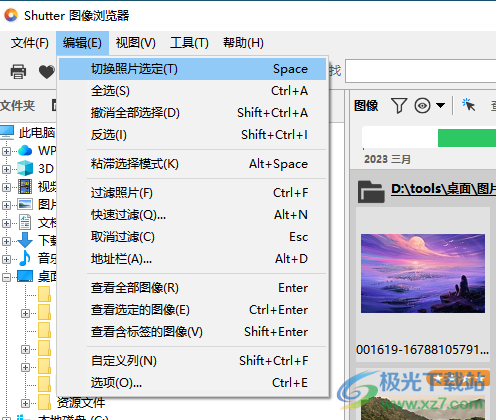
15、视图菜单
文件夹面板(F)
预览面板(P)
信息面板(I)
面板窗口(W)
最大化当前面板(M)
工具栏(T)
状态栏(S)
缩略图(H)
详细信息(D)
平铺(L)
预览
循环查看模式(C)
按标签分组图像(G)
文件夹分组图像(R)
按相近排序(B)
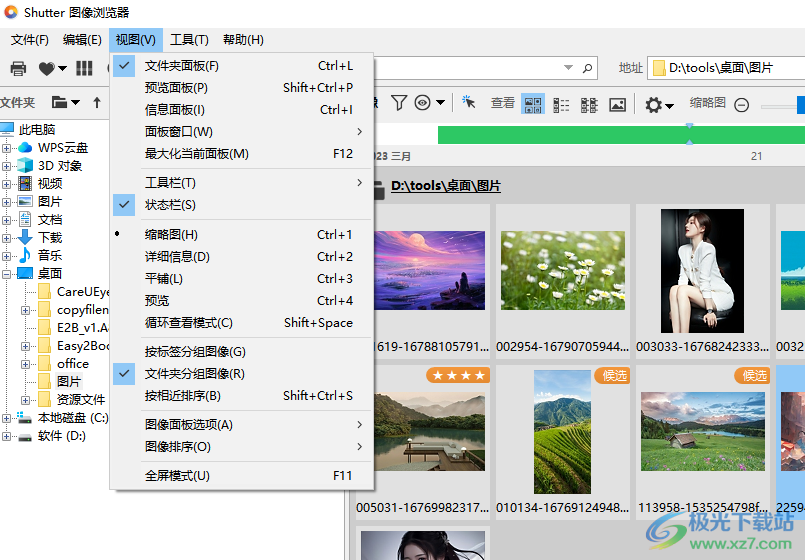
16、工具界面
转移文件(T
复制图像(C)..
移动图像(M).
复制含标签的图像(O).
重命名图像(I)..
重命名文件
删除图像(D)
旋转图像(R)..
调整图像尺寸(S)..
调整图像(A)..
编辑文件信息(F)
时间/日期调整
通过 E-Mail发送图像
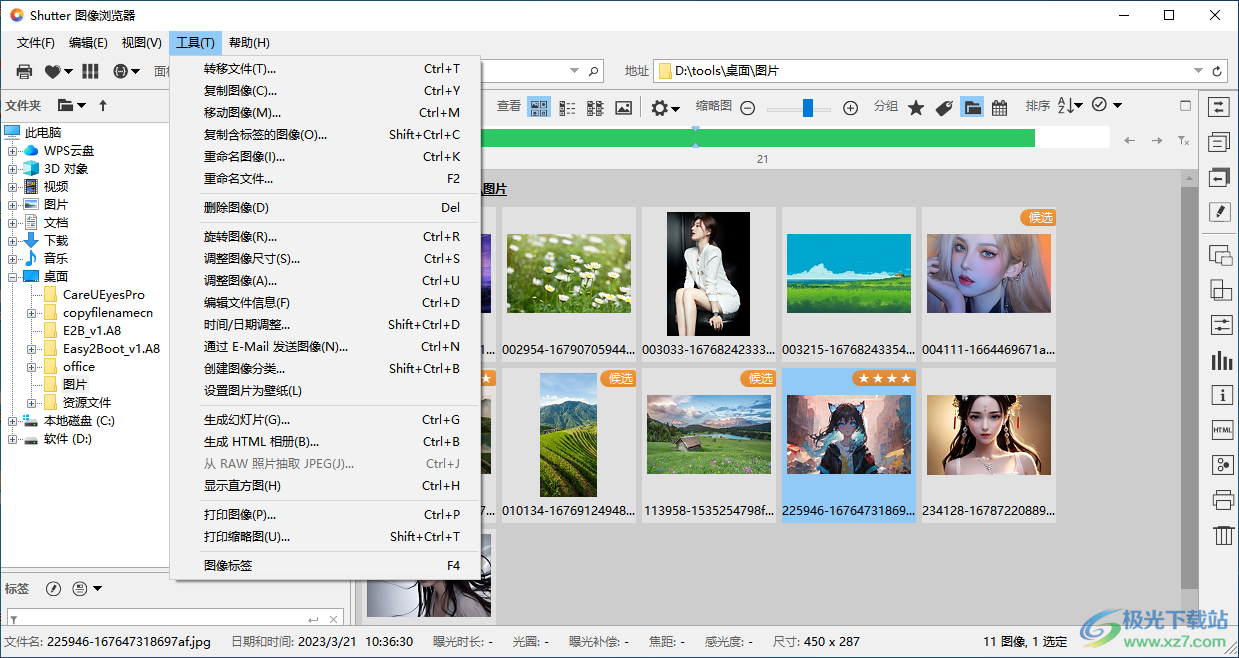
17、高级设置
保存标签到照片文件(S)
缩略图损坏时显示警告(H)
从图片文件直接开启查看器时,退出的同时关闭Shutter
显示设置
显示优化(D)
Smooth drawing, high quality (CPU intensive)
预加载前后的照片以加速浏览(P)
最佳适合'可以放大图像超过100%的尺寸
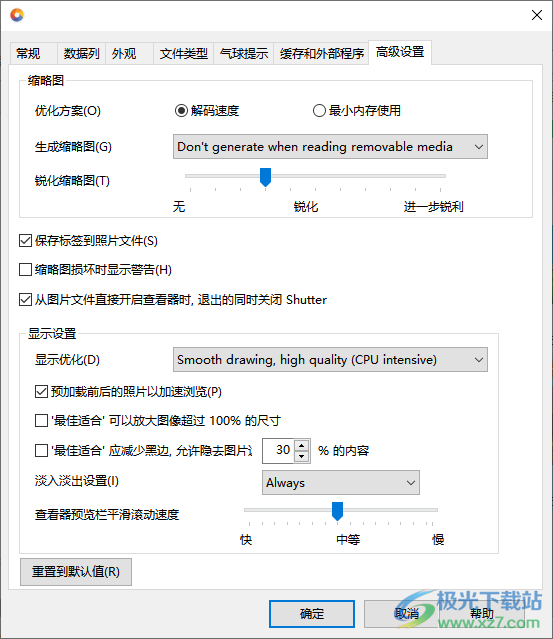
18、文件类型
Jpeg像
Tiff像
便携式网络图形
佳能RAW文件
尼康RAW文件
奥林巴斯RAW文件
数字负片文件
富士RAW文件
图形交换格式
Windows位件
宾得RAW文件
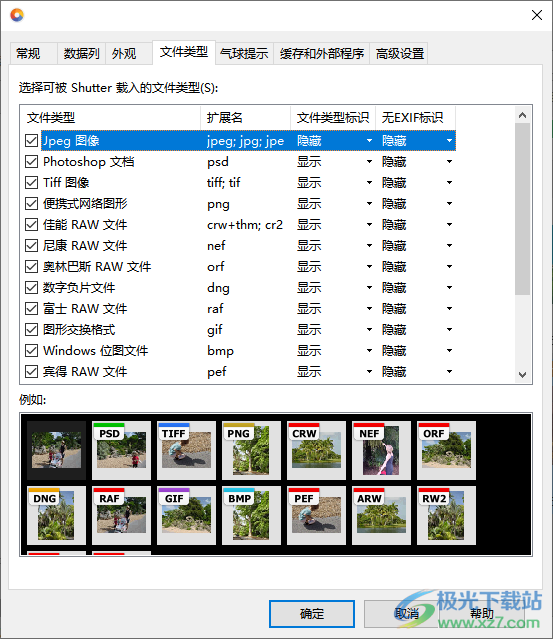
19、气球提示内容
照片文件名
文件扩展名
日期和时间
相机厂商
相机型号
镜头型号
感光度
曝光时长
光圈
焦距
照片尺寸
文件大小
焦距(35mm等效)
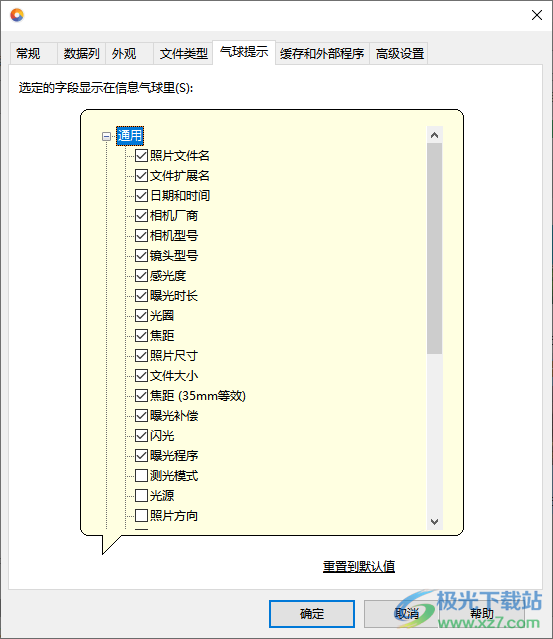
20、选定的数据显示在详细信息里及用于排序
焦距
照片尺寸
文件大小
焦距(35mm等效)
曝光补偿
闪光
曝光程序
测光模式
光源
照片方向
照片路径
图像描述
文件名
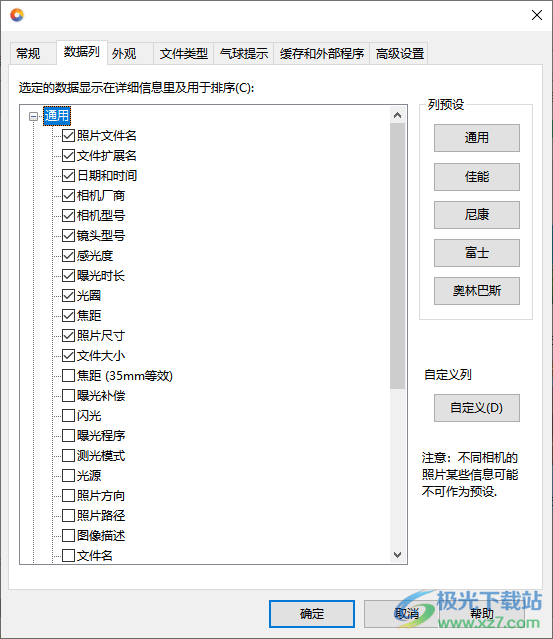
中国各省地图高清版大图图像浏览42.00 MB完整版
详情中国地图全图高清版图像浏览21.40 MB可放大版(含全图各省各市)
详情中国旅游地图高清版图像浏览382.00 KB大图
详情中东地图高清版大图图像浏览254.00 KB可放大版
详情世界地图高清30亿像素图像浏览4.54 MB电子版
详情中国国旗图片大全图像浏览87.00 KB高清壁纸
详情东南亚地图高清版大图图像浏览276.00 KB免费版
详情世界全图超高清晰版图像浏览3.36 MB大图
详情北京市区地图全图高清版图像浏览932.00 KB大图
详情江苏省旅游地图高清版图像浏览556.00 KB大图
详情中国公路交通地图全图高清版图像浏览145.00 KB大图
详情云南省行政地图高清版图像浏览586.00 KB大图
详情上海市地图高清版大图图像浏览481.00 KB可放大版
详情山东省行政区划图2019图像浏览137.00 KB免费版
详情山西地图全图高清版图像浏览580.00 KB可放大版
详情地中海地图高清版大图图像浏览271.00 KB免费版
详情广东旅游地图全图高清版图像浏览719.00 KB大图
详情卡通人物简笔画彩色图像浏览4.00 MB可爱版
详情广西旅游地图全图高清版图像浏览706.00 KB大图
详情2021年高中毕业证样本图像浏览113.00 KB高清版
详情广西交通地图全图高清版图像浏览652.00 KB免费版
详情河南省行政区域图高清版大地图图像浏览307.00 KB免费版
详情山东省旅游地图高清版图像浏览883.00 KB大图
详情奥特曼简笔画图片大全图像浏览594.00 KB高清版
详情贵州省旅游地图全图高清版图像浏览774.00 KB免费版
详情加拿大地图高清中文版图像浏览440.00 KB大图
详情2019中国铁路交通地图高清版图像浏览368.00 KB大图电子版
详情安徽省交通地图高清版图像浏览1.33 MB大图
详情中国卫星地图全图高清版图像浏览569.00 KB大图
详情西安市旅游地图全图高清版图像浏览375.00 KB大图
详情世界时区地图全图高清版图像浏览267.00 KB大图
详情cad快速看图图像浏览16.67 MBv5.4 电脑版
详情中国气候分布地图高清版图像浏览410.00 KB免费版
详情福建省旅游地图高清版图像浏览609.00 KB大图
详情甘肃省旅游地图高清版图像浏览511.00 KB大图
详情香港旅游地图高清版图像浏览713.00 KB免费版
详情北京行政区划图高清版图像浏览290.00 KB大图
详情北京市旅游地图高清版图像浏览373.00 KB免费版
详情辽宁省行政区划图高清版图像浏览315.00 KB免费版
详情河南省交通地图高清版大图图像浏览651.00 KB免费版
详情点击查看更多
世界全图超高清晰版图像浏览3.36 MB大图
详情中国地图全图高清版图像浏览21.40 MB可放大版(含全图各省各市)
详情2021年事业单位工资表图像浏览572.00 KB最新版
详情中国国旗图片大全图像浏览87.00 KB高清壁纸
详情中国各省地图高清版大图图像浏览42.00 MB完整版
详情2345看图王最新绿色版图像浏览37.12 MBv9.2 电脑版
详情psd缩略图补丁win10版图像浏览3.00 MB64位
详情上海市地图高清版大图图像浏览481.00 KB可放大版
详情世界政区图高清全图图像浏览382.00 KB大图
详情picasa3中文版图像浏览13.00 MBv3.9.141.259 官方版
详情点击查看更多
中国历史年代表高清图图像浏览593.00 KB免费版
详情cpicture电脑版图像浏览5.38 MBv3.8.4 最新版
详情2020超清卫星地图全图图像浏览14.30 MB免费版
详情91看图软件图像浏览22.58 MB官方版
详情迷你CAD图纸查看器(Mini CAD Viewer)图像浏览9.27 MBv3.2.3.2 最新版
详情picasa软件图像浏览1.80 MB官方版
详情fastpictureviewer极速看图软件图像浏览36.40 MB64位
详情谷歌图片浏览器免费版图像浏览1.81 MB电脑版
详情xnviewmp中文版32位版图像浏览80.00 MBv0.98.4 免安装版
详情2022赛季王者荣耀段位继承表图像浏览68.00 KB最新版
详情caxa电子图板浏览器(caxa exb view)图像浏览15.35 MB官方版
详情2345看图王最新绿色版图像浏览37.12 MBv9.2 电脑版
详情2020最新云顶之弈装备合成表图像浏览806.00 KB高清版
详情广西高速公路线路示意图图像浏览10.23 MB高清版
详情食物热量表减肥必备表图像浏览601.00 KB清晰图
详情广联达pdf快速看图电脑版图像浏览29.86 MBv3.11.00.35
详情abviewer 图形查看器图像浏览51.30 MBv14.1.0.89 电脑版
详情ev图片浏览器电脑版图像浏览16.70 MBv1.0.1 官方版
详情imageglass中文版图像浏览26.4 MBv9.1.7.627
详情picasa3中文版图像浏览13.00 MBv3.9.141.259 官方版
详情台湾高铁线路图高清版大地图图像浏览268.00 KB大图
详情isee图片专家电脑版图像浏览10.19 MBv3.9.3.0 最新版
详情漫画浏览器(comicsviewer)图像浏览4.30 MBv3.2.6 免费版
详情安徽卫星地图高清版图像浏览409.00 KB大图
详情浙江卫星地图高清版大图图像浏览516.00 KB免费版
详情江苏卫星地图高清版大图图像浏览373.00 KB免费版
详情陕西卫星地图全图高清版图像浏览167.00 KB大图
详情贵州卫星地图2019图像浏览214.00 KB可放大版
详情第五套人民币图片全套图像浏览4.92 MB电子高清版
详情极速看图软件图像浏览4.42 MBv18.2.1 最新版
详情pdgthumbviewer电脑版图像浏览4.48 MBv2.09 绿色版
详情cad图纸查看器免安装版图像浏览2.43 MBv9.0 最新版
详情flash播放器图像浏览17.00 MBv24.0.0.221 官方版
详情可牛看图软件图像浏览4.58 MBv1.3.0.1006 绿色版
详情第三套人民币图片大全图像浏览865.00 KB高清版
详情转账支票填写样本电子版图像浏览841.00 KBpdf版
详情健康人生绿色无毒手抄报大全图像浏览1.30 MB电子版
详情nexusImage最新版图像浏览2.00 MBv1.1.3 绿色版
详情第一套人民币高清图片全套图像浏览1.81 MB电子版
详情2021年高中毕业证样本图像浏览113.00 KB高清版
详情点击查看更多